Compatibilidad con firmware CBD versión 2.3 Ubuntu 20.04
Objetivo
Este breve artículo explica la necesidad de actualizar Ubuntu a la versión 20.04 de Focal y cómo realizar esa tarea.
Dispositivos aplicables | Versión del firmware
- Panel empresarial de Cisco |2.3.0
Introducción
Las versiones anteriores de Cisco Business Dashboard (CBD) utilizaban Ubuntu (versión Xenial, 16.04) como sistema operativo subyacente.
A partir de la versión 2.3.0 del firmware del CBD, se ha agregado soporte para Ubuntu Focal versión 20.04 para el software Panel y Sonda. Las máquinas virtuales (VM) implementables para VMware, Virtualbox, Hyper-V y AWS AMI para CBD 2.3.0 utilizarán Ubuntu 20.04.
CBD 2.3.0 será compatible con Ubuntu 20.04 para el sistema operativo subyacente (tanto para las máquinas virtuales implementables como para las instalaciones sin software específico) además del sistema operativo actualmente compatible con Ubuntu 16.04 (a partir de mayo de 2021).
En algún momento en el futuro cercano, el soporte para Ubuntu 16.04 (versión Xenial) será eliminado. El resultado final es que en algún momento, si utiliza Ubuntu 16.04 como sistema operativo subyacente, necesitará migrar su implementación a Ubuntu 20.04. Habrá un instalador independiente sin software específico para el panel y la sonda.
Para migrar a la versión más reciente, deberá realizar una copia de seguridad de la implementación actual y restaurarla en un nuevo panel que ejecute Ubuntu 20.04.
Panel de copia de seguridad existente
Empecemos haciendo una copia de seguridad de su implementación actual.
Paso 1
Vaya a Sistema > Copia de seguridad.
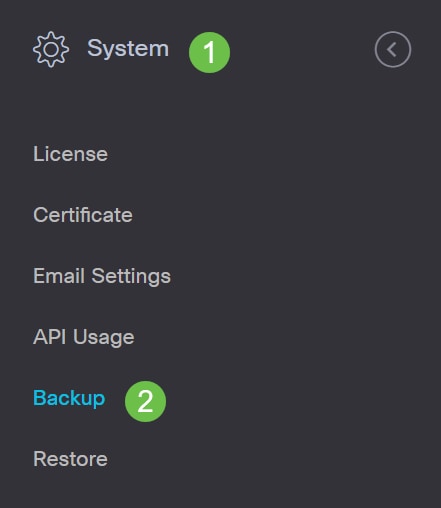
Paso 2
Introduzca una contraseña para cifrar la copia de seguridad. Seleccione Backup & Download para iniciar la copia de seguridad.
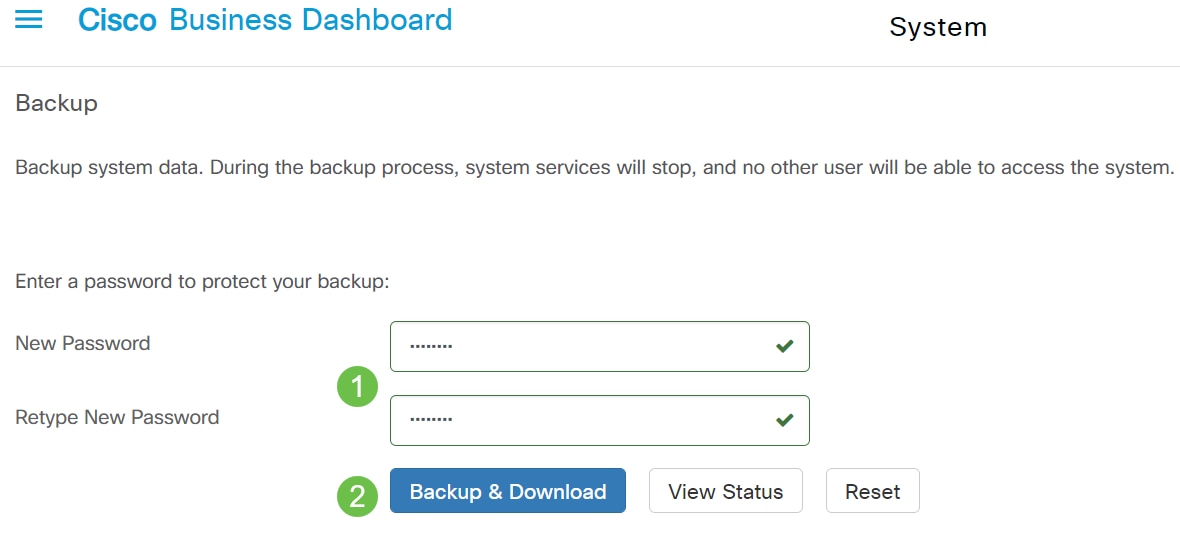
Paso 3
Aparece una ventana de estado de la copia de seguridad que muestra el progreso de la copia.
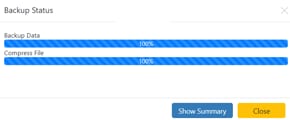
Paso 4
Cuando se completa la copia de seguridad, aparece una ventana que le permite elegir dónde se guardará el archivo de copia de seguridad. Puede cambiar el nombre del archivo si lo desea, pero asegúrese de guardarlo como un archivo .bin.
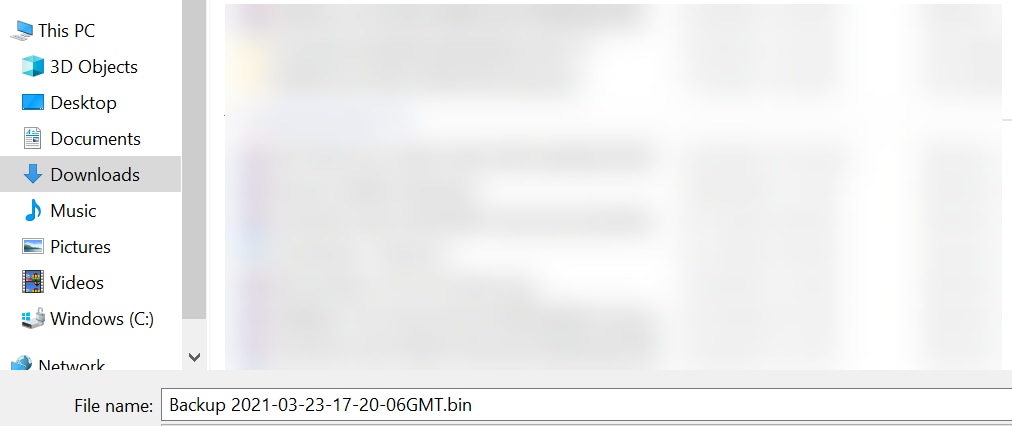
Restaurar un panel existente
En esta sección se explican los pasos que se deben seguir para restaurar la copia de seguridad en un panel existente.
Paso 1
Vaya a System > Restore.
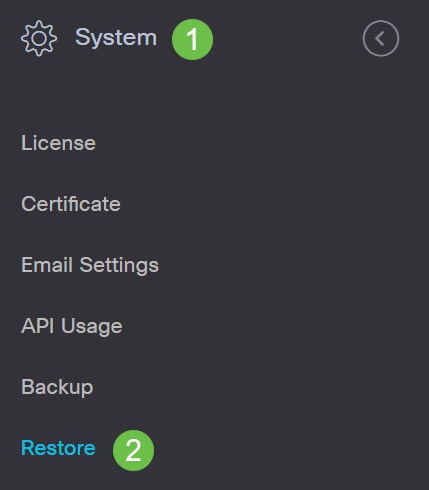
Paso 2
Introduzca la contraseña que se utilizó para cifrar el conjunto de copias de seguridad y, a continuación, haga clic en Cargar y restaurar para iniciar el proceso de restauración.
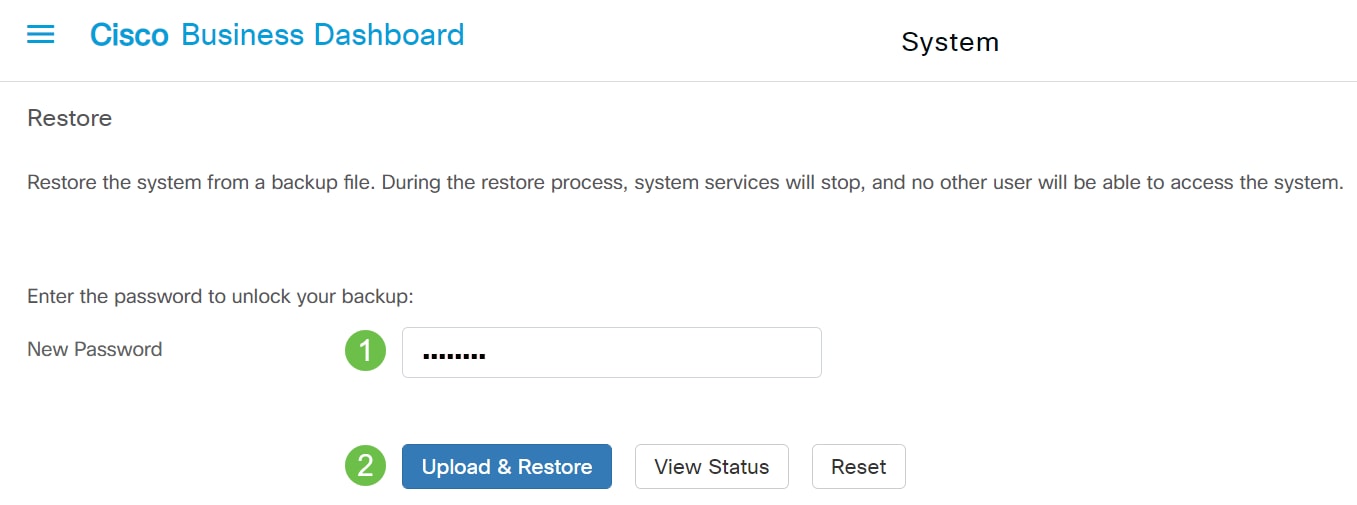
Paso 3
Aparece una ventana emergente. Aquí puede arrastrar y soltar el archivo de copia de seguridad o hacer clic en el cuadro para navegar hasta el archivo de copia de seguridad. Una vez seleccionado el archivo, haga clic en el botón Restore .
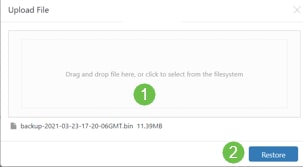
Paso 4
Aparece una ventana de estado de restauración que muestra el progreso de la restauración. Cuando el progreso de la restauración alcance el 100%, haga clic en el botón Cerrar.
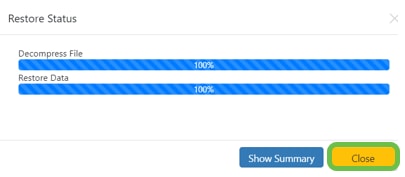
Verificación
Si desea ver la versión de Ubuntu de un panel o sonda implementado, puede obtener esta información a través de un comando de la interfaz de línea de comandos (CLI). Acceda a la CLI a través de una conexión de consola o Secure Shell (SSH) y ejecute el comando lsb_release -a.
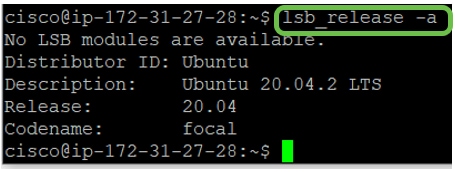
En este ejemplo, verá que la consola ejecuta Ubuntu 20.04.
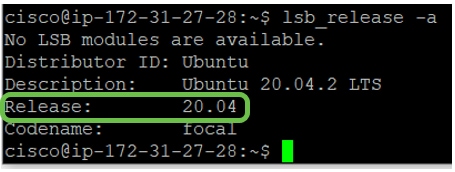
Conclusión
¡Ahí lo tienes, deberías estar bien!
Contacte a Cisco
- Abrir un caso de soporte

- (Requiere un Cisco Service Contract)
 Comentarios
Comentarios